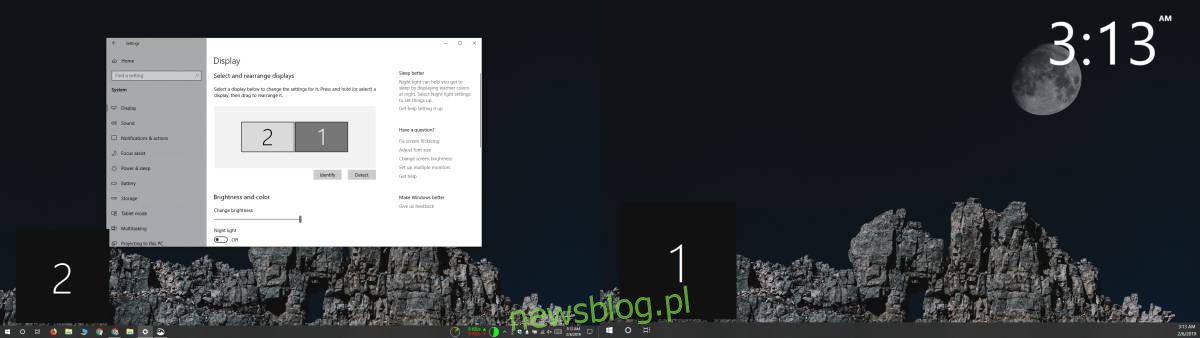
Windows 10 cho phép bạn kết nối bao nhiêu màn hình với hệ thống tùy theo khả năng của GPU. Màn hình ngoài hầu hết là plug & play, có nghĩa là bạn chỉ cần kết nối màn hình hoặc TV với máy tính để bàn và máy tính xách tay của mình và hệ thống sẽ tự động bắt đầu hoạt động. Bạn cần quyết định xem bạn muốn màn hình thứ hai hay thứ ba phản chiếu màn hình chính của mình hay bạn muốn mở rộng nó trên nhiều màn hình được kết nối. Một khía cạnh khác mà bạn cần chú ý là thứ tự của các màn hình, tức là màn hình nào ở ngoài cùng bên trái và màn hình nào ở ngoài cùng bên phải.
Điều này xác định cách con chuột di chuyển và nơi màn hình kết thúc. Đây là cách đặt thứ tự hiển thị trên hệ thống của bạn Windows 10.
Đặt thứ tự hiển thị
Trước khi bạn có thể sắp xếp thứ tự hiển thị của các màn hình, trước tiên bạn phải biết số nào được gán cho mỗi màn hình. Nếu bạn đang sử dụng máy tính xách tay và đã kết nối màn hình ngoài với nó, màn hình bên trong của máy tính xách tay sẽ luôn là màn hình đầu tiên được gán số cho nó 1. Tuy nhiên, bạn có thể kiểm tra số hiển thị để chắc chắn.
Để kiểm tra số được hiển thị, hãy mở ứng dụng Cài đặt và chuyển đến nhóm cài đặt Hệ thống. Chọn tab Xem và nhấp vào Xác định. Một số sẽ được chồng lên trên màn hình cho biết số được gán cho chúng.
Bây giờ bạn đã biết màn hình nào là màn hình nào, bạn có thể đặt thứ tự của màn hình đó. Trước tiên, hãy lùi lại và xem thiết lập nhiều màn hình của bạn. Màn hình nào ở bên trái và màn hình nào ở bên phải. Trên tab Hiển thị trong ứng dụng Cài đặt, hãy kiểm tra xem các màn hình có được đặt giống với thực tế không.
Ví dụ: giả sử bạn có một màn hình bên ngoài được gắn nhãn là màn hình 2và màn hình gắn nhãn hiển thị bên trong 1. Về mặt vật lý màn hình 2 nằm ở phía bên trái của màn hình 1nhưng tab Hiển thị cho thấy rằng màn hình 2 nằm ở phía bên phải của màn hình 1. Nếu bạn giữ nguyên cài đặt này, điều gì sẽ xảy ra nếu bạn di chuyển chuột sang cạnh phải của màn hình 1sẽ biến mất và xuất hiện lại ở cạnh trái của màn hình 2. Hướng cuộn nói chung sẽ không chính xác.
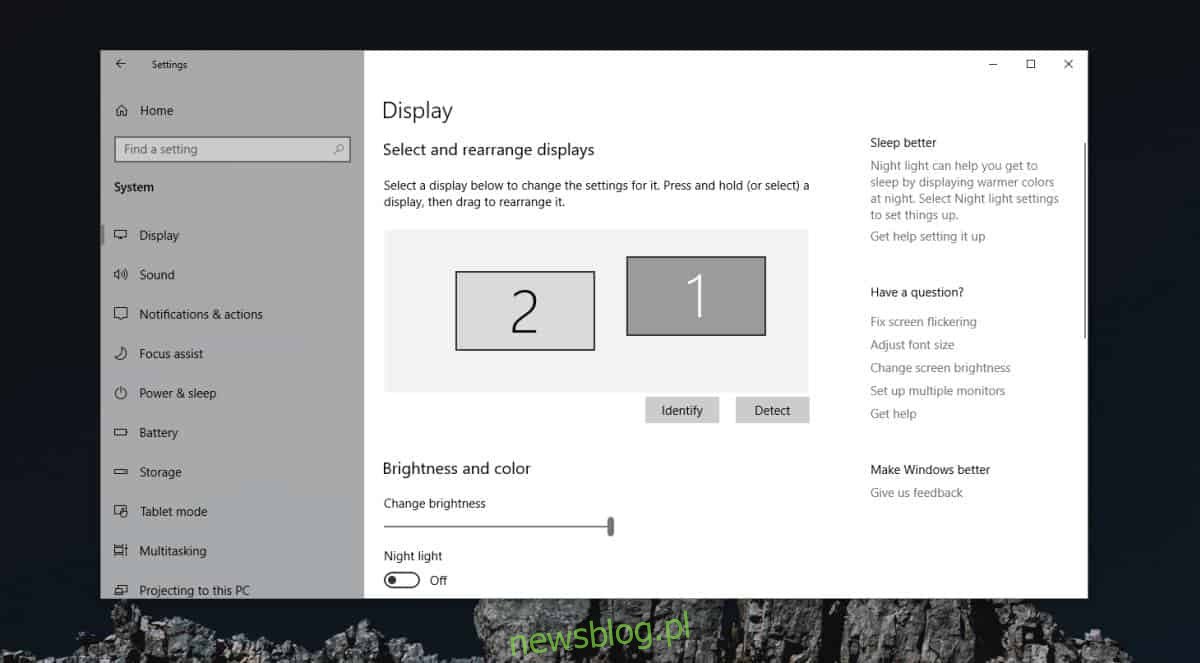
Để khắc phục điều này, bạn cần kéo và sắp xếp lại các màn hình trong tab Hiển thị trong ứng dụng Cài đặt. Nó thật sự đơn giản. Kéo một màn hình và thả màn hình đó sang bên trái hoặc bên phải của màn hình kia để căn chỉnh màn hình đó với cấu hình vật lý của màn hình. Nếu hai màn hình có kích thước khác nhau, tức là một màn hình nhỏ hơn và màn hình kia lớn hơn, thì cần phải khớp độ phân giải của chúng. Điều này không phải lúc nào cũng khả thi, đặc biệt nếu bạn có màn hình bên trong bình thường và màn hình 4K bên ngoài. Trong trường hợp này, hãy cố gắng đặt độ phân giải của màn hình càng gần càng tốt.

